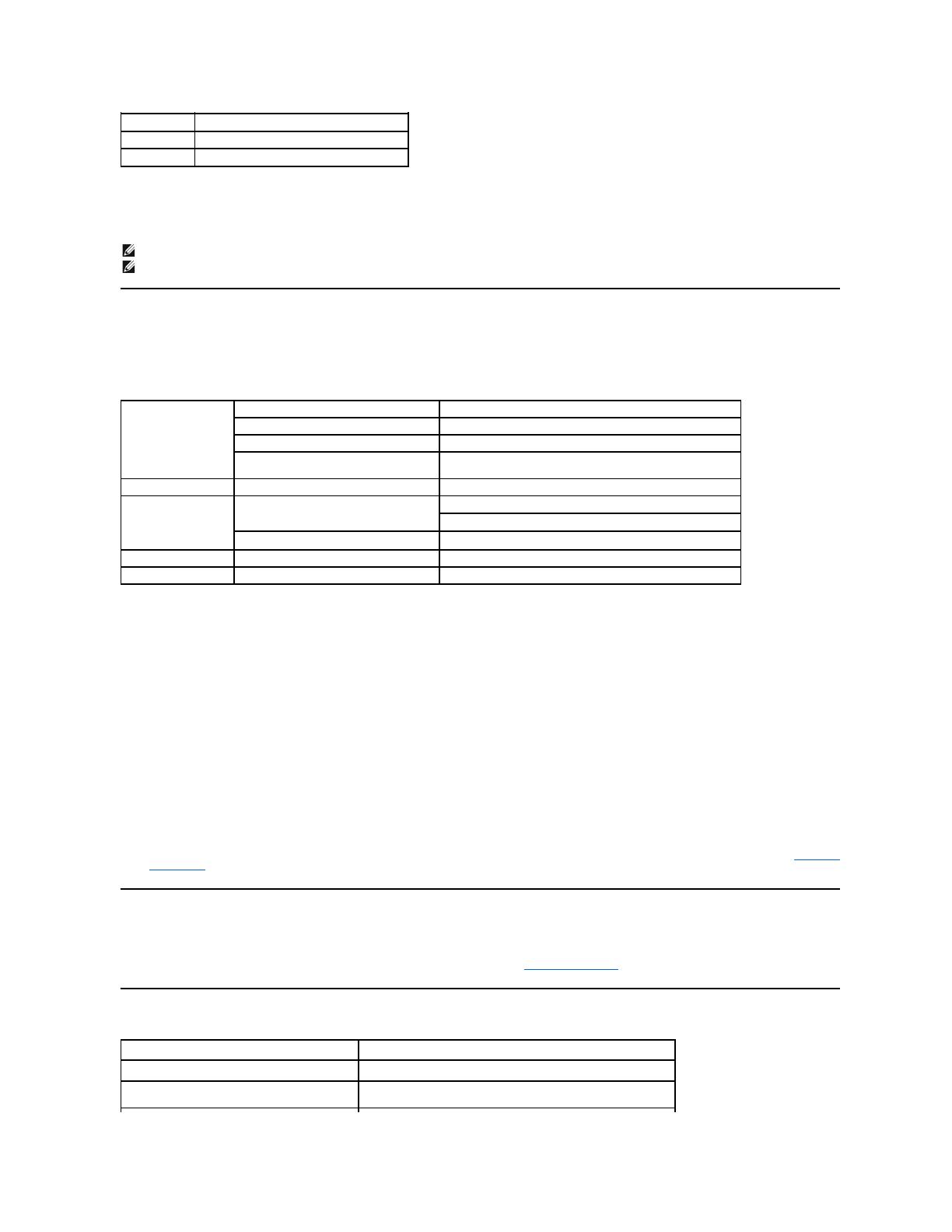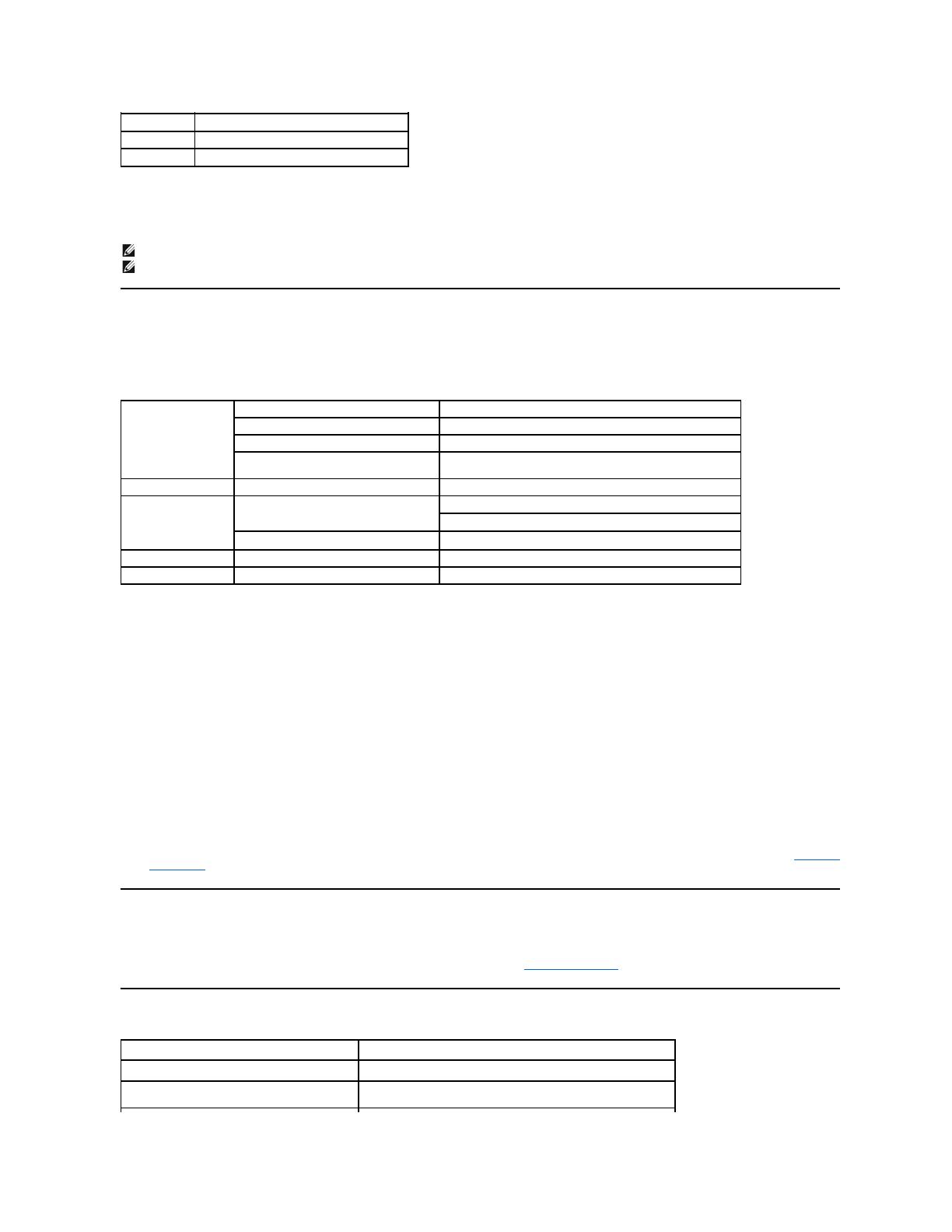
ПортыUSB
l 1 входнойразъемснизу
l 2 выходныхразъемасзадии1 выходнойразъемснизу
Камера- СпецификацииMIC
Обзор
ИнтегрированнаяUSB-камераианалоговыемикрофоныпозволяютсниматьизображения, видеоиобщатьсясдругимипользователями.
Камеранаходитсявверхумонитораизафиксирована
камерезагораетсябелыйиндикаторрядомсней.
Требованияксистеме
НижеприводятсяминимальныетребованияксистемедляПОDell Webcam Software Suite:
l Intel®Pentium®D 3.0 илиAMD®Athlon 64 3200+ иливыше
l Microsoft®Windows®XP Service Pack 2 илиWindows Vista®илиWindows 7
l 512 МБОЗУ(рекомендуетсяОЗУобъемом1 ГБилибольше)
l 1 ГБсвободногоместанажесткомдиске
l ВидеокартанехужеIntel 945 (рекомендуетсяавтономнаявидеокарта)
l ДоступныйпортUSB 2.0 иликонцентраторUSB 2.0 свнешнимисточникомпитания
Dell Webcam Software Suite
ПОDell Webcam Software Suite включаетследующиеприложения:
Dell TouchCam
Dell TouchCam обеспечиваетудобныйдоступковсемустановленнымприложениямдляповышенияудобстваработысвеб-камеройDell.
Программараспознаваниялиц(FastAccess)
Технологияраспознаваниялицустраняетнеобходимостьручноговводапаролейивместестемобеспечиваетвысокуюбезопасностьифункциональностьпосравнениюстехнологиямизащитына
основепаролейиконтролябиометрическихпараметров(толькодляWindows Vista®илиWindows 7). Подробныесведениясм. вразделе
Установкаииспользованиепрограммыраспознаваниялиц
(FastAccess).
ВозможностиPlug and Play
Можноустановитьмониторвлюбойсистеме, совместимойсPlug and Play.
Мониторатоматическиобеспечиваеткомпьютеридентификационнымиданными
протоколыDisplay Data Channel (DDC), поэтомусистемаможетсамонастраиватьсяиоптимизироватьпараметрымонитора.
Большинствонастроекмонитораявляютсяавтоматически
различныеустановки. Подробнееобизмененияхнастроекмониторасм. см. вразделеРаботасмонитором.
Спецификацииплоскойпанели
ПРИМЕЧАНИЕ: ДляработыUSB2.0нуженкомпьютерсвозможностямиUSB 2.0.
ПРИМЕЧАНИЕ: ИнтерфейсUSB монитораработаеттолько, когдамониторвключенилинаходитсяврежимеэнергосбережения.
Привыключенииивключениимонитора
подключеннымпериферийнымусройствамможетпотребоватьсянесколькосекунддлявозобновлениянормальнойработы.
37 см~ добесконечности
Фокусноерасстояние(нормальный
режим)
1600 x 1200 (UXGA) - до10 кадроввсекунду
640 x 480 (VGA) иниже- до30 кадроввсекунду
Активнаяматрица- TFT LCD
21,5 д. (Видимыйразмеризображенияподиагонали- 21,5
дюйма)